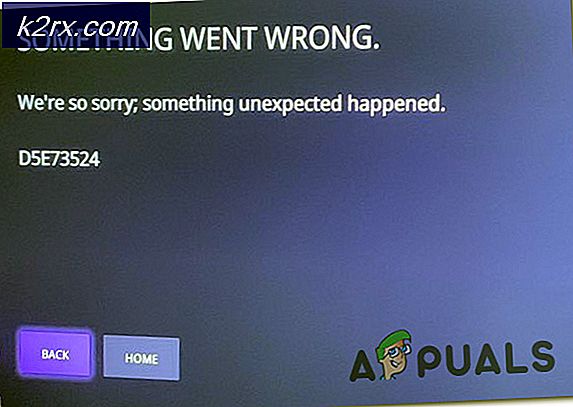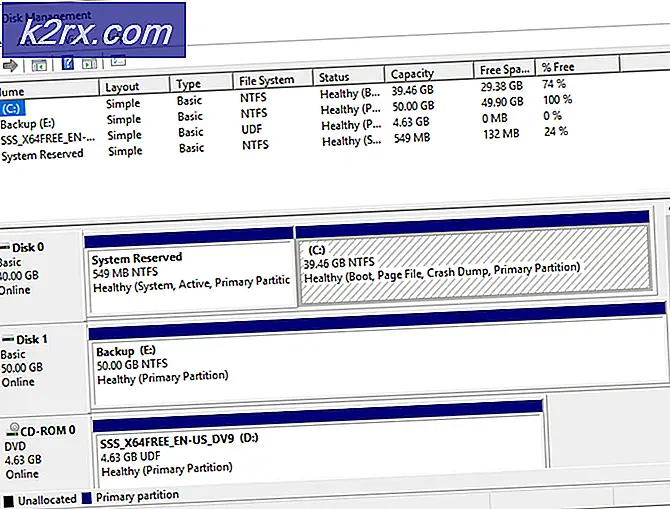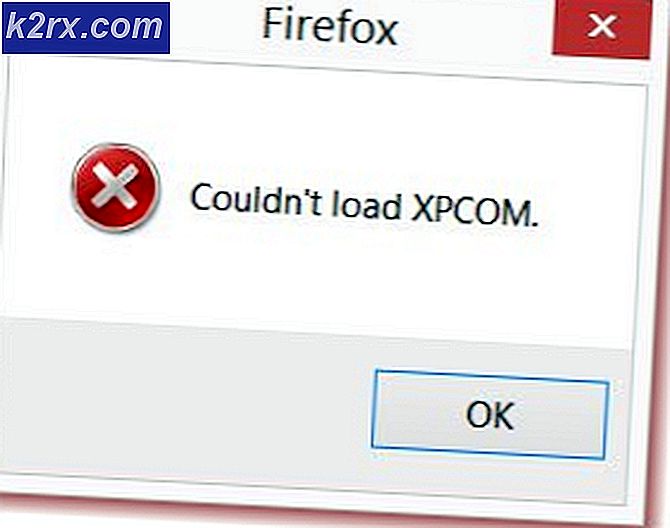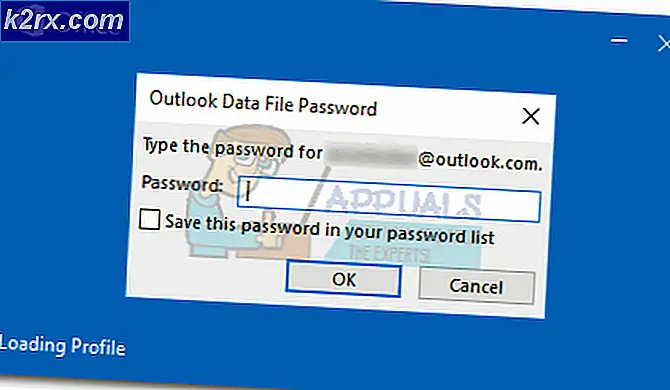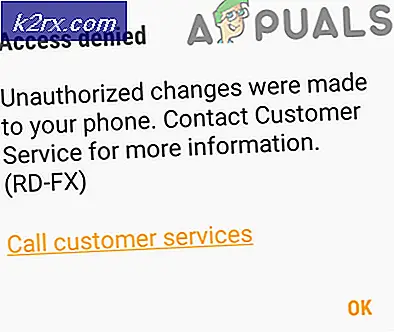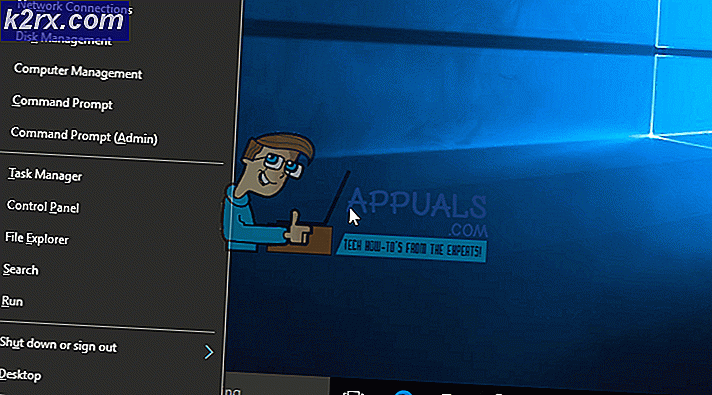Sửa chữa: Cập nhật hơi Stuck
Người dùng có thể gặp lỗi khi cập nhật Steam trong một khoảng thời gian không xác định. Điều này thường xảy ra sau khi bạn cài đặt bản cập nhật và khởi động lại Steam. Xóa các tập tin Steam và cài đặt lại nó làm việc cho nhiều người dùng, nhưng lỗi lại xuất hiện trở lại sau một khoảng thời gian. Chúng tôi đã liệt kê một số giải pháp liên quan đến vấn đề này.
Giải pháp 1: Xóa thư mục 'Gói'
Đôi khi Steam đang tải xuống các gói cập nhật cần thiết, các tệp bị hỏng; khiến Steam treo trên cửa sổ 'Cài đặt cập nhật'. Chúng tôi có thể thử xóa thư mục 'Gói' và để Steam tải xuống lại.
- Thoát ứng dụng Steam của bạn. Đi đến trình quản lý tác vụ và đóng tất cả các quy trình liên quan đến Steam.
- Duyệt đến thư mục Steam của bạn. Đường dẫn mặc định là C: \ Program Files \ Steam
- Ở đây bạn sẽ tìm thấy một thư mục có tên là ' Gói '. Sao chép thư mục sang vị trí khác trong trường hợp có điều gì đó xảy ra và bạn có thể muốn đặt nó trở lại.
- Xóa thư mục khỏi thư mục và khởi động lại Steam. Bây giờ Steam sẽ nhắc tải xuống một số tệp. Sau khi tải xuống, nó sẽ khởi chạy như mong đợi.
Giải pháp 2: Vô hiệu hóa kết nối internet
Một giải pháp khác làm việc cho đa số người dùng là vô hiệu hóa internet / WiFi của bạn và cắm lại.
- Rút phích cắm internet của bạn kết nối / vô hiệu hóa WiFi.
- Khởi chạy Steam và chờ cho hộp thoại xuất hiện.
- Khôi phục kết nối và tiến hành đăng nhập. Khách hàng Steam nên kiểm tra các bản cập nhật và sau đó khởi động đúng cách.
Giải pháp 3: Đảm bảo Steam đang chạy với các đặc quyền quản trị
Hơi nước đôi khi yêu cầu đặc quyền quản trị để tự cập nhật. Nếu nó không có các quyền này, nó sẽ bị kẹt tại một điểm cụ thể. Để đảm bảo rằng điều này không xảy ra, bạn cần phải cấp quyền quản trị cho nó.
Mẹo CHUYÊN NGHIỆP: Nếu vấn đề xảy ra với máy tính của bạn hoặc máy tính xách tay / máy tính xách tay, bạn nên thử sử dụng phần mềm Reimage Plus có thể quét các kho lưu trữ và thay thế các tệp bị hỏng và bị thiếu. Điều này làm việc trong hầu hết các trường hợp, nơi vấn đề được bắt nguồn do một tham nhũng hệ thống. Bạn có thể tải xuống Reimage Plus bằng cách nhấp vào đây- Mở trình quản lý tác vụ và kết thúc tất cả các quy trình liên quan đến Steam.
- Duyệt đến thư mục Steam của bạn. Đường dẫn mặc định là C: \ Program Files \ Steam
- Xác định vị trí 'Steam.exe'. Nhấp chuột phải vào nó và chọn Properties.
- Chọn tab tương thích và kiểm tra 'Chạy chương trình này với tư cách quản trị viên'.
- Khởi động máy khách Steam.
Giải pháp 4: Chỉnh sửa tệp lưu trữ để thay đổi máy chủ nội dung của Steam
Bạn có thể gặp sự cố do sự cố trong máy chủ Steam. Chúng tôi có thể thử thay đổi tệp máy chủ để kiểm tra xem đây có phải là sự cố hay không. Hãy nhớ sử dụng giải pháp này là phương sách cuối cùng.
- Nhấp vào ' Bắt đầu ' và nhập ' Notepad ' vào hộp thoại.
- Nhấp chuột phải vào Notepad và chọn ' Run as administrator '.
- Khi notepad của bạn được mở ra, hãy nhấp vào tab Tệp nằm ở phía trên bên trái.
- Nhấp vào ' Mở ' và duyệt đến vị trí tệp C: \ Windows \ System32 \ drivers \ etc \ hosts.
- Nếu bạn không thấy tệp lưu trữ, hãy đảm bảo rằng bạn có Tất cả các tệp được chọn từ hộp thả xuống dưới cùng bên phải.
- Sao chép văn bản được viết bên dưới và dán vào cuối tệp.
68.142.122.70 cdn.steampowered.com
208.111.128.6 cdn.store.steampowered.com
208.111.128.7 media.steampowered.com
- Lưu tệp của bạn và thoát khỏi cửa sổ.
- Nhấn Start + r để mở cửa sổ chạy. Bây giờ chúng tôi sẽ xóa DNS của bạn.
- Nhập ipconfig / flushdns và nhấn enter.
Hy vọng rằng, hơi nước của bạn sẽ được lên và chạy mà không có bất kỳ vấn đề.
Mẹo CHUYÊN NGHIỆP: Nếu vấn đề xảy ra với máy tính của bạn hoặc máy tính xách tay / máy tính xách tay, bạn nên thử sử dụng phần mềm Reimage Plus có thể quét các kho lưu trữ và thay thế các tệp bị hỏng và bị thiếu. Điều này làm việc trong hầu hết các trường hợp, nơi vấn đề được bắt nguồn do một tham nhũng hệ thống. Bạn có thể tải xuống Reimage Plus bằng cách nhấp vào đây